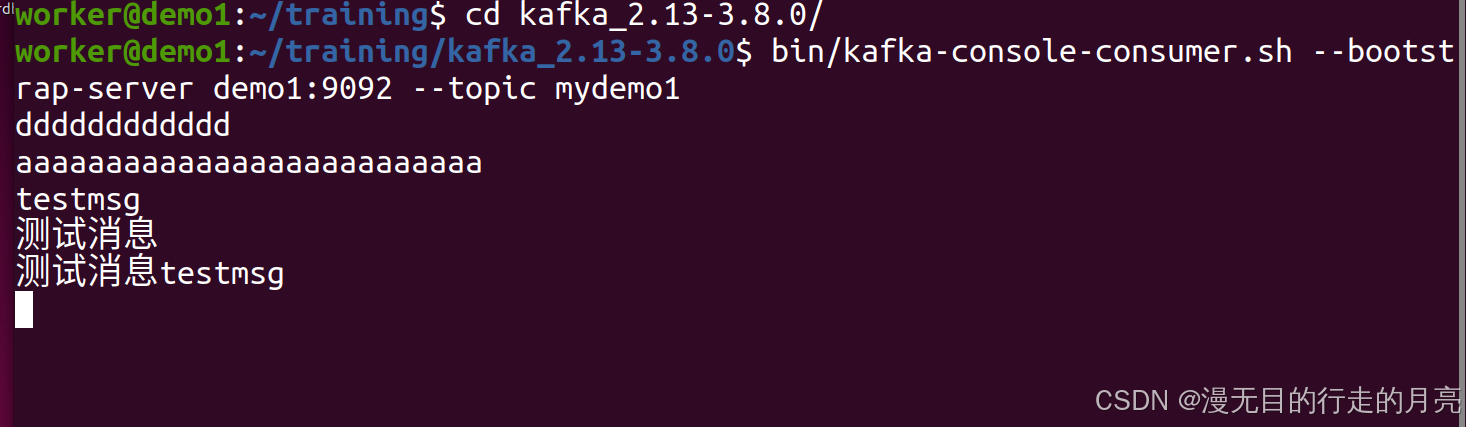目录
一、Docker介绍
二、Docker结构
三、下载Daocker
linux%E4%B8%8A%E4%B8%8B%E8%BD%BDdocker%EF%BC%8C%E6%89%A7%E8%A1%8C%E4%BB%A5%E4%B8%8B%E5%91%BD%E4%BB%A4%E5%8D%B3%E5%8F%AF%EF%BC%9A-toc" style="margin-left:80px;">1. 在linux上下载docker,执行以下命令即可:
docker-toc" style="margin-left:80px;">2. 开启docker
3. 执行以下操作并进行使用
nginx-toc" style="margin-left:40px;">四、在Docker上安装nginx
一、Docker介绍
Docker:是给予Go语言实现的开源项目。
Docker 是一个用于开发、交付和运行应用程序的开放平台。它允许开发人员将应用程序及其依赖包打包到一个可移植的容器中,然后在任何流行的 Linux机器上运行。Docker 容器是完全隔离的,使用沙箱机制,相互之间没有任何接口。
Docker的主要目标是“Build,Ship and Run Any App,Anywhere”,也就是通过对应的组件的封装,分发,部署,运行等生命周期管理,是用户APP及运行环境能够做到“一次封装,到处运行。
Docker的设计理念:构建(build)、运输(ship)、运行(running)
二、Docker结构

三、下载Daocker
linux%E4%B8%8A%E4%B8%8B%E8%BD%BDdocker%EF%BC%8C%E6%89%A7%E8%A1%8C%E4%BB%A5%E4%B8%8B%E5%91%BD%E4%BB%A4%E5%8D%B3%E5%8F%AF%EF%BC%9A">1. 在linux上下载docker,首先执行以下命令:
注意:一条一条执行
// 第一步:安装依赖工具
yum -y install yum-utils device-mapper-persistent-data lvm2// 第二步:下载镜像源
yum-config-manager --add-repo http://mirrors.aliyun.com/docker-ce/linux/centos/docker-ce.repo// 第三步: 安装
yum makecache fast
yum -y install docker-cedocker">2. 开启docker
第四步: 启动
systemctl start docker第五步:查看状态
systemctl status docker第五步: 测试(测试前先执行下文后面的操作)
docker run hello-worldsystemctl start docker 启动docker
systemctl status docker 查看docker状态
systemctl stop docker 关闭docker
3. 执行以下操作并进行使用
切换目录:cd /etc/docker/
创建文件:touch daemon.json
编辑文件:vim daemon.json
//将此内容写入daemon.json文件
{
"registry-mirrors": ["https://docker.m.daocloud.io","https://noohub.ru","https://huecker.io","https://dockerhub.timeweb.cloud","https://0c105db5188026850f80c001def654a0.mirror.swr.myhuaweicloud.com","https://5tqw56kt.mirror.aliyuncs.com","https://docker.1panel.live","http://mirrors.ustc.edu.cn/","http://mirror.azure.cn/","https://hub.rat.dev/","https://docker.ckyl.me/","https://docker.chenby.cn","https://docker.hpcloud.cloud","https://docker.m.daocloud.io"]
}// esc退出编辑,:wq保存退出重启docker:systemctl restart docker


运行hello-world

nginx">四、在Docker上安装nginx
docker pull nginx 获取、下载镜像
docker images 查看本地所有镜像docker rmi hello-world(镜像名):latest 删除镜像(删除名为"hello-world"且标签为"latest"的Docker镜像)
查看正在运行的容器:
docker ps -qa
参数解释 :
-a 所有容器(包括没有运行的容器)
-q 只查看标识
docker ps -a 查看所有容器(已启动和已关闭)
docker ps 查看容器(已启动)
删除容器: (只能删除停止运行的容器)
docker rm 容器标识
docker rm -f 容器标识 强制删除容器,(即使是运行中的)

查看所有镜像:docker images

查看有没有被占用端口 (nginx 端口80):netstat -autp

创建容器并运行:dockker run -d -p 80:80 --name mynginx nginx:latest
运行容器:
docker run -d -p 宿主机端口:容器端口 --name 容器名称 镜像的标识
参数解释:
-d 代表后台执行
-p 将当前Linux的端口和容器的端口号进行映射
--name 容器的名字
被占用:dockker run -d -p 8080:80 --name mynginx nginx:latest 运行nginx
未被占用:dockker run -d -p 80:80 --name mynginx nginx:latest 运行nginx

可通过以下方式查看IP:



测试:阿里云服务器实例IP+nginx端口号80成功访问